Bien, ya hemos estado en esta trinchera antes. Suele tener nombres diferentes, pero la consecuencia es siempre la misma: Al ordenador le empieza a costar todo, desde el inicio hasta el apagado. El mantenimiento es ciertamente una batalla perdida, ya que el menor descuido puede hacer que el rendimiento caiga en picada. El inicio de Windows suele ser algo muy criticado por parte de los usuarios. Son muchos los factores que pueden afectarlo, pero con un par de ajustes es posible traer un poco de orden al caos, y lograr que responda mejor.
Mi ordenador personal ha recibido dos instalaciones de Windows 7 desde su lanzamiento en octubre de 2009. Por cuestiones lógicas fui un “adoptante inicial” del sistema operativo, corriendo un riesgo similar al que corrí con Windows Vista, aunque ambas historias tomaron dos caminos muy diferentes. Aún así, Windows 7 sufre del mismo síndrome que sus antecesores. Es como si recorriera la tabla periódica. Una instalación fresca es el hidrógeno, al agregar programas y controladores vamos descendiendo en la tabla… y cuando menos lo esperamos ya nos encontamos en el plomo, arrojando maldiciones a diestra y siniestra porque el ordenador se rehusa a tener un comportamiento “normal”. Un mantenimiento que va más allá de lo constante y roza lo casi paranoico puede prolongar esta carrera… pero llegarás allí eventualmente.
Uno de los primeros síntomas es una demora sustancial en el inicio de Windows. Y no, no hablaremos de pasarse a Linux, comprar una Mac, instalar más RAM o agregar un disco de estado sólido. Linux y OS X pueden ser optimizados a su manera, y tanto el agregado de RAM como del SSD aportan beneficios que son independientes al sistema operativo instalado. La idea hoy es pelearse un poco con Windows (¿cuándo no?), orientando los golpes hacia reducir el tiempo de inicio. En el pasado Microsoft ofreció algunas herramientas de monitoreo para medir los tiempos de inicio y detectar cuáles eran los “pozos” en los que el sistema caía al iniciarse. Buena fuente de información, de eso no hay dudas, pero de poca utilidad práctica para el usuario final, ya que había que dar unos cuantos rodeos para que la medición fuera precisa. Tal vez logremos sorprenderte, tal vez pequemos por obvios, pero lo intentaremos de todos modos. La batalla contra el demonio del bajo rendimiento así lo demanda.
1: Demorar servicios
Ya hemos tenido buenas dosis de optimización de servicios en el pasado, y si las has aplicado entonces te encuentras en el buen camino, aunque hay algo más que puedes hacer. Como siempre, los servicios que están ligados estrechamente al funcionamiento de Windows deberían ser mantenidos en su configuración por defecto, pero hay otros programas que agregan servicios, desde antivirus y controladores hasta programas de mensajería y otros clientes. Estos “servicios post-Windows” buscan iniciarse de forma automática en la gran mayoría de los casos, y con un poco de información es posible determinar cuáles pueden ser configurados en modo manual, o como alternativa, en “inicio demorado”. En los casos en los que no sea posible alterar la configuración, lo más probable es que recibas un “error 5” de acceso denegado o un “error 87” de parámetro incorrecto, pero no deberías dejar de intentarlo. Los servicios con una prioridad más baja bien pueden iniciarse en una fase posterior.
2: Desactivar programas
Un truco clásico por donde se lo mire, pero no por eso menos eficiente. Tal y como mencionamos más arriba, algunos programas y controladores agregan servicios que se inician con el ordenador. Por otro lado, otros programas se ejecutan directamente, y permanecen en segundo plano. La gran pregunta es: ¿Cuántos de esos realmente necesitas? La verdad es que no muchos. Nadie requiere de dos controles de volumen, un medidor de tinta poco confiable o un cliente de intercambio de archivos cuando en realidad no se está intercambiando nada. ¿El camino fácil? Abrir “msconfig” y quitar la tilde de esos programas que deseas desactivar al inicio. La ruta intermedia implica revisar la configuración de cada programa y desactivar la opción “ejecutar al inicio”. La caída en las profundidades requiere de una edición de Registro. Deberás ir a “HKEY_CURRENT_USERSoftwareMicrosoftWindowsCurrentVersionRun” y “HKEY_LOCAL_MACHINESOFTWAREMicrosoftWindowsCurrentVersionRun”, para eliminar algunas de las líneas que aparecen allí, ignorando aquellas relacionadas con antivirus u otras aplicaciones de seguridad. Es más complicado, pero también más limpio.
3: Ocultar fuentes
Pequeña adivinanza: ¿Cuántas fuentes tiene Windows por defecto? La respuesta depende de qué versión de Windows utilices, pero a modo de ejemplo, Windows 7 tiene más de cien, de las cuales probablemente sólo uses un puñado. ¿Qué tienen que ver las fuentes con el tiempo de inicio? Que Windows decide cargarlas a todas en ese momento particular, y si tu sistema tiene por alguna razón varios cientos de fuentes… creo que a partir de allí se entiende. Por suerte, una solución más que atractiva no es borrar la fuente, sino “ocultarla”. El proceso es sencillo: Debes ir a “Fuentes” en el panel de control, hacer clic con el botón secundario sobre la fuente y seleccionar “ocultar”. Obviamente, ocultar una o dos fuentes no tendrá ningún efecto en el ordenador más allá del típico placebo, pero si tu contador de fuentes está un poco fuera de control, no olvides hacer esto.
4: Una breve visita al BIOS…
Aunque la tecnología EFI está haciendo importantes avances, especialmente entre los modelos más modernos de placas base, la gran mayoría de los ordenadores sigue dependiendo de un BIOS convencional, y como consecuencia, hay que tolerar algunas de sus limitaciones. Los dos factores a destacar aquí son la auto-detección de unidades y el orden de inicio establecido. Si tu ordenador decide redetectar las unidades instaladas cada vez que es iniciado, puedes cambiar este comportamiento desde el BIOS al establecer la detección y reportar como “No instalados” a todos los puertos IDE y SATA libres. Especificar al disco duro principal como unidad de inicio única también evitará que el sistema se pasee por todas las demás unidades buscando un sistema operativo. Lamentablemente, el procedimiento depende de cada placa base, por lo que será necesario consultar el manual, pero podrás recortar algunos segundos aquí.
5: Recortar, reducir, ordenar
No, con todo el respeto que merece el pueblo heleno, no estamos hablando de la deuda. Este quinto punto invoca a esa gran espinilla en el costado de millones de usuarios que simboliza a la desinstalación de programas y la desfragmentación. Es una obviedad digna de un par de golpes, pero no podemos evitarlo: Esto funciona. Cuanto más vacío se encuentre un disco duro, más rápido funcionará, y esto se ve potenciado por una desfragmentación periódica. ¿Existe alguna razón técnica que te obligue a instalar Adobe Photoshop o el Crysis 2 en la partición C? No. Todos esos grandes jugadores pueden ser redirigidos hacia otras unidades, manteniendo la partición de sistema lo más pequeña y compacta posible. A esto también tenemos que agregar la administración del archivo de intercambio, también conocido como “memoria virtual”. Lo ideal es mover esa memoria a otro disco físico, pero el primer paso es configurarla en modo estático. De esa forma Windows no debe verificar al inicio si el archivo existe o no, ni tampoco tomarse la molestia de crearlo.
6: Direcciones IP manuales
El DHCP es la herramienta que Windows utiliza para evitar conflictos de números IP dentro de una red. En un intento por robar unos segundos extra a Windows cuando se inicia, algunos usuarios prueban dejar de lado al DHCP, y asignar manualmente un número de IP a su tarjeta de red. Esto puede ser un poco incómodo en redes inalámbricas, ya que todos los puntos de acceso están configurados de modo diferente, pero en el caso de un ordenador de escritorio con una conexión física, podrías hacer el intento. En lo personal no uso DHCP porque prefiero mantener un control estricto de los números IP, pero si notas que tu instalación de Windows demora mucho en otorgar un número IP a tu tarjeta de red, no hay inconvenientes en que hagas el cambio. En el mejor de los casos experimentarás una mejora, mientras que en el peor, regresar al DHCP sólo requiere de un par de clics.
7: El “cartucho de dinamita”
Si después de haber revisado los seis pasos anteriores no has tenido una respuesta positiva del sistema operativo, sólo queda una solución. Ningún usuario quiere escuchar o leer esto, pero hay que ser honestos: Si tu instalación de Windows tiene una edad considerable, te ahorrarás muchos dolores de cabeza si acumulas valor suficiente como para comenzar desde cero. ¿Programas? ¿Información personal? ¿Respaldo? La fría lógica indica que ya deberías haberte encargado de eso. ¿Último ejemplo? La semana pasada, el ordenador de un amigo que está desarmado sobre mi mesa de trabajo. Una fuente genérica de pésima calidad liquidó el disco duro, entre otros componentes. 200 GB de datos se esfumaron en el aire, y no puede pagar la recuperación de bajo nivel. Tanto el hardware como el software demostrarán en algún punto un síntoma de inestabilidad. Un disco duro puede dañarse, y un sistema operativo rehusarse a iniciar. El mantenimiento no es un lujo, sino un requerimiento. Con buena disciplina podrás posponer este paso considerablemente.
Bien, creemos que tienes bastante como para comenzar. Algunos de estos puntos requieren de más trabajo que otros, pero si logras combinarlos a todos (a excepción de la “solución nuclear” del final), Windows debería tardar menos en iniciarse. Software, hardware, controladores, velocidad del disco… los factores son muchos en verdad, pero un paso a la vez es todo lo que se necesita. ¡Buena suerte!


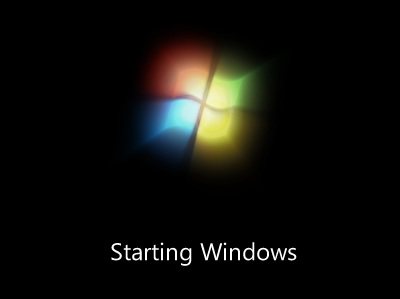


Excelente artículo. Hay consejos que nunca se me habían ocurrido. Gracias Lisandro!
Excelente artículo. Todas las secciones de alta utilidad, destaco como adicional la parte de desactivar programas, muchos instalan software con los parámetros default e incluyen el inicio automático de aplicaciones que no se usan con frecuencia. Otro tema son las toolbars que abundan especialmente en soft gratuito y hacen que los navegadores tarden una eternidad en iniciar. Saludos y felíz día del Amigo!
Me agrada mas la solución nuclear, XD
Muy útil artículo. Me interesó mucho el ítem de la configuración IP. La verdad sufro mucho en Windows cuando enciende la PC tengo que esperar un buen tiempo para poder ingresar a la red. Excelente..!!
ahh, yo soy uno de esos q instala photoshop en c: pero fue por algo pragmático ya que antes lo instalaba en otra partición pero descubrí que cuando hay q llegar al a solución nuclear (digamos cada 2 años) si instalo todo en c: la limpieza si es total xq sino queda el programa en otra partición pero windows no sabe que esta ahi 😉
EXCELENTE EL ARTICULO COMO TODO EN NEOTEO! SALUDOS DESDE URUGUAY!!
Yo lo solucioné comprando una compu de escritorio nueva y con un par de discos SSD, jejejejeje. Pero el artículo tiene buenos tips para acelerar algunos dinosaurios. Ya había utilizado bastante el msconfig y lo de los servicios apenas lo aprendí, lo de las fonts y la red ni idea de que pudiera optimizar a los equipos pero lo voy a probar en unas máquinas virtuales que normalmente utilizo.
Deep Freeze Hermanos míos, deepfreeze
precisamente hoy lance la "nuclear" en mi pc, porque un maldito virus entro a hacerme rumba en el disco duro y me toco lanzar la bomba F, ni modo, igual los concejos estan GENIALES!!!
Sin exagerar mi windows 7 ultimate no demora mas de 3-5 segundos en la pantalla de inicio con el logo resplandeciente de windows…
y debo decir que tengo un desorden de programas y archivos tremendo aqui…
creo que tengo algo de suerte ^^
core 2 duo 2.7 ghz; 2 GB ram, 32 bits
Yo querría aportar otra manera de optimizar el arranque. Utilizo como defragmentador a "Auslogics Disk Defrag", que tiene la opción de mover los archivos de sistema al principio del disco. Eso también ayuda a iniciar más rápido, y también acelera el apagado. He llegado a tardar sólo 5 segundos en apagar el ordenador.
Saludos,
Les comparto mis programas para optimizar windows:
1: VoptXp
Excelente desfragmentador para xp con opcion de compactar archivos y aplicar "tweaks" a varias cosas de windows.
http://www.goldenbow.com/
2: TuneXP
Imprecindible para maximizar el rendimiento de windows, con solo unos clicks y reiniciar, todo funcionará en modo turbo.
http://facilitywar3z.wordpress.com/2009/07/04/driverheaven-tunexp-1-5-%E2%80%9Cmodifica-determinadas-opciones-de-tu-sistema%E2%80%9D/
3: Startup optimizer
Olvidate de batallar con el Msconfig, con este programa lo haces de la forma más facil y además es gratis.
http://download.cnet.com/Startup-Optimizer/3000-2086_4-10526639.html
4: ERUNT (Registry Backup and Restore for Windows NT/2000/2003/XP/WIN7)
Este programa crea una copia completa del registro de windows en segundos. Ideal para cuando terminas de instalar tus programas y tienes tu pc puesta a punto y por alguna razon, pasado el tiempo, windows comienza a jotear. Con esto lo devuelves a sus estado original cuando creaste el backup del registro.
Funciona perfectamente en WINDOWS7 con sp1. comprobado por mi.
http://www.larshederer.homepage.t-online.de/erunt/
5: Shadow defender
Igual que deepfreeze pero con la posibilidad de excluir archivos y carpetas además de proteger el acceso al programa con contraseña. Lo utilizo principalmente cuando instalo programas dudosos, cracks, keygens, en mi ciber, ó para evitar que windows engorde al estar instalando juegos para su posterior tostado.
http://www.shadowdefender.com/
Esos programas me han hecho la vida mas facil y seguro merecen un reportaje cada uno de ellos. Salu2.
#11 Yo en mi caso para evitar el REINICIO del MS-Config, uso Revo Uninstaller =) Trae una opcion para limpiar el arranque sin reiniciar. =)
Excelente info, ya he utilizado todos los pasos menos lo del IP Y la configuración de los servicios . Ahh y mucho que menos el pasó NUCLEAR …
250 Gb DD – 2Gb de Ram – 2.60 Ghz – SO W7 Ultimate. Un cuarto del disco está ocupado aprox 60 Gb , me anda bien inicia entre 40 – 55 segundos , para mi está bien.
Buen artículo Lizandro 10/10 .
En una ocasión tuve que ejecutar el paso 7 debido a un problema de hardware, creia que el DD estaba muriendo, le aplique el cartucho de dinamita, pero despues de un rato se volvia torpe, cambie varias cosas pero naa, hasta que se me ocurrio cambiar el cable sata, y santo remedio, incluso compre otro DD, por si se moria completamente el otro, pero no fue asi, ahora tengo los dos andando, xD.
En una ocasión tuve que ejecutar el paso 7 debido a un problema de hardware, creia que el DD estaba muriendo, le aplique el cartucho de dinamita, pero despues de un rato se volvia torpe, cambie varias cosas pero naa, hasta que se me ocurrio cambiar el cable sata, y santo remedio, incluso compre otro DD, por si se moria completamente el otro, pero no fue asi, ahora tengo los dos andando, xD.
Me cai que no conbiene instalar como 1000 fuentes lo aseguro LOL
la mejor forma de resolver esto es con el programa soluto, lo encuentran en soluto.com hace todo lo que les recomiendan aca.. activan o desactivan los que inician a su gusto mi pc inicia en 1 min 13 seg bastante aceptable.. saludos
En el MS Config se puede configurar para que el pc valla de 10, yo lo optimizo desde alli, tambien uso TuneUp Utilities 2011 y no necesito mas nada, pero los tips de este articulo son buenos.
Tengo una pc de 500 GB de DD, 6 GB de RAM, procesador AMD X4 Quad Core 3.2GB, y el ordenador me enciende en menos de 13 segundos, pero para apagarse, he ahi la odisea xD
Saludos.
mas fácil y rápido, cambia de sistema operativo
mas fácil y rápido, cambia de sistema operativo
Linux…. yeahhh….:D
mas facil aún: róbale dinero a tus padres y acude rápidamente a hacerte del mac último modelo. (si no tienes padres le robas a un amigo)
mas facil aún: róbale dinero a tus padres y acude rápidamente a hacerte del mac último modelo. (si no tienes padres le robas a un amigo)